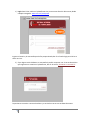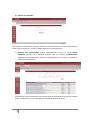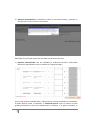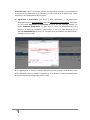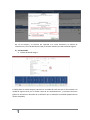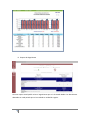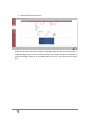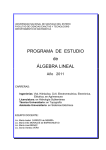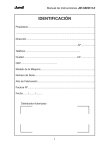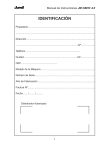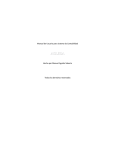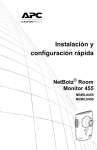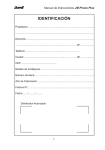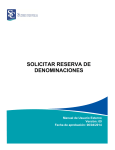Download MANUAL DE USUARIO DE LA PLATAFORMA.
Transcript
MANUAL DE USUARIO DE LA PLATAFORMA. 1) Login: Para iniciar sesión en la plataforma siver, entre a esta dirección de internet, desde cualquier navegador: www.siver.mx/suempresa Ingresar el usuario y la contraseña que les fue proporcionado, dar clic al botón login para iniciar su sesión en siver. 2) Si por alguna razón olvidaron su contraseña la podrán recuperar con el correo electrónico que registraron su usuario en la plataforma, dar clic al enlace ¿Olvidaste tu contraseña? Proporcionar su usuario o correo electrónico y se enviará un correo con sus datos de acceso. 2 3) Opciones del Menú principal: Una vez iniciada su sesión usted podrá realizar las siguientes operaciones. Cambiar su contraseña: Permite cambiar la contraseña con la que ingresa a la plataforma, se recomienda hacerlo una vez al mes por seguridad de su información. Aplicarse una autoevaluación: Permite autoevaluarse alguna auditoría que le haya sido requerida por la dirección general. Usted recibirá previamente un correo electrónico indicándole que hay evaluaciones disponibles para autoevaluarse. Ver resultados: Usted podrá revisar los resultados de sus evaluaciones en cada ronda que se le haya evaluado, podrá revisar también el seguimiento que le ha dado a las desviaciones o incumplimientos que le fueron detectados, y también podrá ver la tendencia de los resultados que ha obtenido su unidad de negocio a través de las evaluaciones que se le han aplicado tanto por parte del auditor corporativo, cómo de sus autoevaluaciones. Darle seguimiento a sus desviaciones detectadas: Usted deberá darle seguimiento a las desviaciones o incumplimientos que les fueron detectados en cada evaluación, Este seguimiento se llevará a cabo en dos etapas: 1) Deberá establecer compromisos y/o estrategias para solucionar dichas desviaciones. 2) Deberá informar cuando esas estrategias se hayan cumplido y hayan quedado resueltas las desviaciones detectadas. 3 4) Cambiar su contraseña: Para cambiar su contraseña el sistema le requerirá su contraseña actual y la nueva contraseña con la que va iniciar sesión en lo sucesivo, deberá confirmar la nueva contraseña. 5) Aplicarse una autoevaluación (Buscar autoevaluación): Entre a la opción Aplicar Evaluación del menú de la izquierda, después entre en la opción: Autoevaluación. Seleccione las autoevaluaciones mediante el periodo que se van a evaluar, el sistema las mostrará en forma de lista. Seleccione de la lista la evaluación que requiera aplicarse de acuerdo al área que se requiera evaluar. Dando clic en el icono de la parte izq. De cada evaluación en la lista. 4 6) Aplicarse autoevaluación: La evaluación se abrirá en una nueva ventana, y mostrará un mensaje como el que se indica a continuación: Deberá dar clic en el botón Acepto una vez leídas las indicaciones del aviso. 7) Aplicarse autoevaluación: Una vez aceptadas las condiciones del aviso: usted podrá aplicarse la autoevaluación como se muestra en la siguiente imagen. Una vez que se hayan evaluado todos y cada uno de los criterios contenidos en la evaluación. Se podrá finalizar parcial o totalmente, la finalización parcial: como su nombre lo indica guarda parcialmente lo que lleva evaluado hasta el momento, y no genera resultados, la 5 finalización total: cierra la evaluación y genera los resultados de acuerdo a los cumplimientos e incumplimientos detectados en la evaluación, y envía el informe de la auditoria por correo electrónico a los involucrados en dicho proceso. 8) Seguimiento a desviaciones: para entrar a darle seguimiento a las desviaciones detectadas tanto en autoevaluaciones cómo en evaluaciones de tipo estándar, deberá dar clic en el icono: Seguimiento a Desviaciones del menú del lado izquierdo, después a la opción Establecer Compromisos. Al igual como se filtran las autoevaluaciones para aplicarse, se filtran para establecer compromisos. Se da clic a cada desviación (En el apartado SEGUIMIENTO de la lista) y en la primera parte se establecen los compromisos y estrategias a llevar a cabo. En la segunda parte se informa la solución definitiva que se le ha dado a cada desviación que les fue detectada. Como se muestra a continuación, Y se adjunta la evidencia que demuestra el cumplimiento de la estrategia que se llevó a cabo: 6 Dar clic en Aceptar y se enviaran por separado a su correo electrónico: la relación de compromisos y la lista de desviaciones que ya han sido resueltas por cada unidad de negocio. 9) Ver Resultados: A. Cuadro de Mando Integral El CMI (Cuadro de mando Integral): Muestra los resultados de cada área que le fue evaluada a su unidad de negocio tanto por un auditor como de sus autoevaluaciones, y representa de forma gráfica las desviaciones obtenidas de la calificación que se estableció como RMA (Requerimiento mínimo aceptable). 7 B. Reporte de Seguimiento Con este reporte usted podrá revisar el seguimiento que se le ha estado dando a las desviaciones detectadas en cada periodo que se ha evaluado su unidad de negocio. 8 C. Historial de Eficiencia Operativa A diferencia del CMI, este reporte muestra los resultados generales que se han obtenido en su unidad de negocio, pero no en una ronda específica, sino a través de todas las rondas que le han sido evaluadas, podrá ver su promedio general en un mes, en un semestre o en todo el año. 9